※当サイトはアフィリエイトプログラムによる収益を得ています。
ThinkPad P1 Gen 7の実機レビュー

| CPU | Core Ultra 7 155H Core Ultra 7 165H vPro Core Ultra 9 185H vPro |
|---|---|
| GPU | RTX 1000 Ada RTX 2000 Ada RTX 3000 Ada RTX 4060 / 4070 |
| メモリ | 16GB / 32GB / 64GB |
| ストレージ | 最大4TB |
| 画面サイズ | 16型 16:10 |
| 画面種類 | 1920×1200 IPS 2560×1600 IPS 3840×2400 OLED |
| 質量 | 約1.82kg~ |
| バッテリー | 90Wh |
| 価格[税込] | 40万円台~ |
ThinkPad P1 Gen 7は、Quadroの後継となるNVIDIA RTX Adaシリーズのグラフィックカードを選択することができるモバイルワークステーションです。
ノートPCは移動が楽なので、場所を選ばずにCADなどの業務アプリケーションを利用することができるでしょう。
ディスプレイも、最大で4K(3840×2400)の有機ELを選択することができます。
SSDを1台増設することも可能です(ただし、パーツの交換・増設は自己責任でお願いします)。
訂正:メモリはオンボードではなく、CAMM2でした。訂正してお詫びいたします。
レビュー機は、メーカーからの貸出機です。今回は以下の構成でレビューをしています。
レビュー機の構成
Core Ultra 7 155H、 NVIDIA RTX 1000 Ada、1920×1200液晶
セール情報
以下のページで、レノボのパソコンのセールを実施中です。
目次
お忙しい方は、「ThinkPad P1 Gen 7の特徴」のみお読みください。
ThinkPad P1 Gen 7の特徴
最大NVIDIA RTX 3000 Adaを搭載可能
ThinkPad P1 Gen 7は、Quadroの後継にあたる「NVIDIA RTX Adaシリーズ」のグラフィックカードを搭載可能なモバイルワークステーションです。NVIDIA RTX Adaシリーズは、第3世代RTコアおよび第4世代Tensorコアを搭載し、レイトレーシングとAI性能が向上しています。GeForce RTXシリーズのグラフィックカードだと、動かないソフトがあったり、サポートが受けられなかったりするので、少し高いですが、業務で使うならNVIDIA RTX Adaシリーズは安心です。
グラフィックスは、下図のような選択肢になっており、最大でNVIDIA RTX 3000 Ada Laptop GPUが選択可能です。
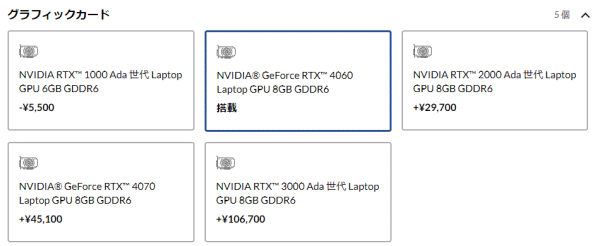
なお、各グラフィックカードのAI TOPSは次のようになります。AIを活用した業務をする方は参考にどうぞ。
| AI TOPS | |
| RTX 1000 Ada Laptop | 193 |
| RTX 2000 Ada Laptop | 232 |
| RTX 3000 Ada Laptop | 319 |
| RTX 4060 Laptop | 233 |
| RTX 4070 Laptop | 321 |
4K / 100% DCI-P3ディスプレイが選択可能
ThinkPad P1 Gen 7は、最大で、3840×2400(4K)、100% DCI-P3の有機ELディスプレイを選択することができます。有機ELは光沢パネルであることが多いですが、このディスプレイは「低反射防止」と書かれているので映り込みは低減されていると思われます。画像や映像系の業務アプリケーションを使う方におすすめです。
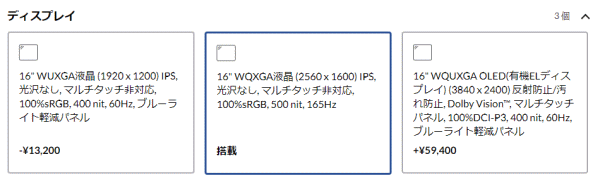
ロングバッテリー
ThinkPad P1 Gen 7は、90Whの大容量バッテリーを搭載しています。
バッテリー駆動時間は用途によって変わりますが、軽い負荷であれば、かなり長い時間、バッテリー状態で駆動することができます。ただし、グラフィックカードを使った処理は、バッテリー駆動時間が短くなるので、ご注意下さい。
| バッテリー駆動時間 | |
| (1) JEITA3.0(アイドル時) | 約36時間 |
| (2) JEITA3.0(動画再生時) | 約19時間 |
| (3) YouTube動画再生時 | 16時間00分 |
| (4) 動画編集ソフトでプレビュー再生 | 3時間53分 |
(3) YouTubeの動画(1080p / 30fps) をリピート再生させたとき。画面輝度は約120cd/m2
(4) Premiere Proで480x320の動画をプレビュー再生させたとき。画面輝度は約120cd/m2
薄型・軽量
ThinkPad P1 Gen 7は、独立GPUを搭載している割には、「約 1.82kg~」と軽く、高さも「17.05mm」と薄いです。比較的移動しやすいので、場所にとらわれることなく、CADや3D CG、機械学習やディープラーニング、解析処理、動画編集などを行うことができるでしょう。

SSDを1台増設可能
ThinkPad P1 Gen 7は、M.2スロットが2つあるので、ダブルSSD構成にすることができます。
ただし、1つはカスタマイズ画面から搭載することができますが、もう1つはカスタマイズ画面からは選択できません。そのため、1つは自分で増設する必要があります。なお、SSDの増設は自己責任でお願いします。

ディスプレイのチェック
ThinkPad P1 Gen 7のディスプレイは、上で掲載してように3種類あります。
今回は、1920x1200のIPS液晶を搭載しています。普通に見やすいディスプレイです。詳細は、以下のタブをクリックしてご覧ください。
- 色域・輝度
- RGB
発色特性 - 視野角
- 映り込み・
ギラつき - フリッカー
当サイトでの計測で、sRGBカバー率は98%、最大輝度は376cd/m2でした。色域は広めで、最大輝度もやや高めです。
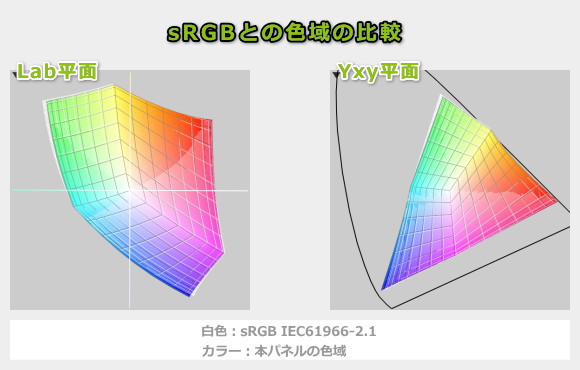
ガンマ補正曲線を確認すると、赤色がやや強めに発色していましたが、気になるほどではありません。
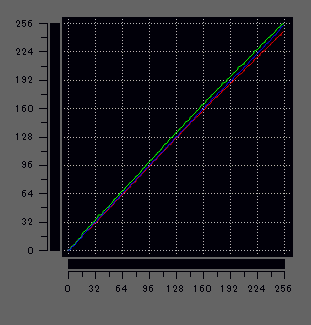
視野角は広いです。
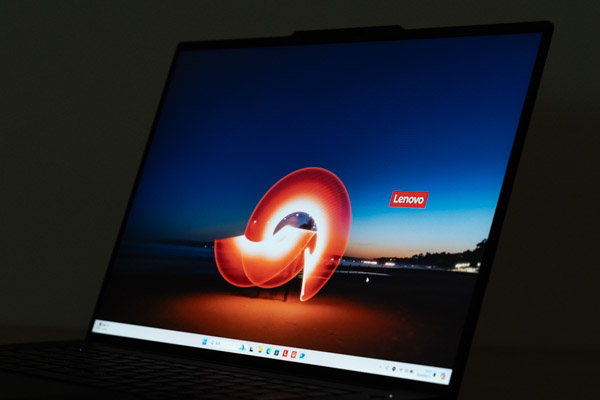
表面は非光沢なので、映り込みが少なく作業がしやすいです。

フリッカー(ちらつき)は、輝度を変えてみても検出されませんでした。
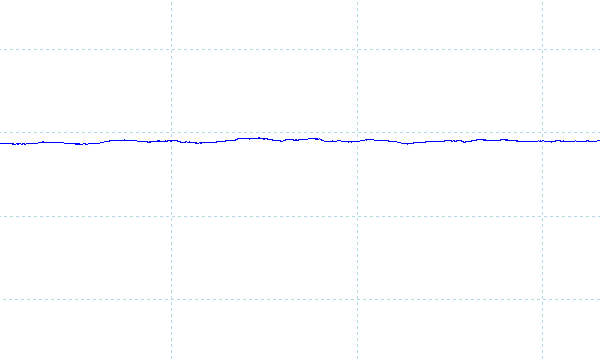
※フォトディテクターにオシロスコープを繋げて計測
キーボードおよびタッチパッドのチェック
ThinkPad P1 Gen 7のキーボードは、打ちやすいと思います。
当サイトによる計測では、キーピッチは約19mm×19mm、キーストロークは約1.5mmでした。十分なキーピッチがあり、キートップもカーブしているので、指がフィットしやすく、タイピングしやすいです。
主要なキーのサイズは揃っています。ただ、「Enter」キーの左隣のキーがやや小さくなっているのは残念です。他の機種との部品の共通化のために仕方がありませんが、ボディの横幅に余裕があるので、これらのキーも他と同じサイズになっていたら良かったです。
タッチパッドのクリックボタンはいずれも感圧式です。真ん中のボタンを押しながら、トラックポイントを使って画面スクロールをするときは、やややりにくさを感じましたが、クリックはほぼ違和感なく使えました。

※画像をクリックすると拡大できます

キーボードバックライトも搭載しています。
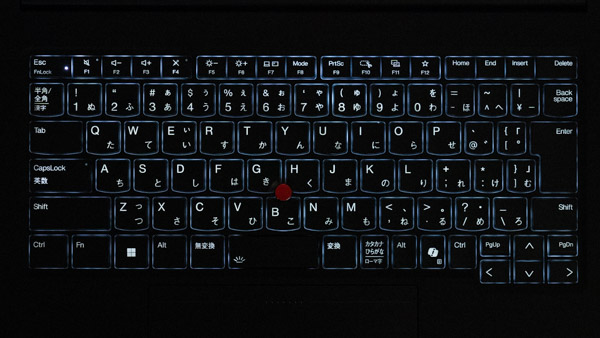
パフォーマンスのチェック
ThinkPad P1 Gen 7のパフォーマンスをチェックします。
Windowsの「設定」から、電源モードを変更することができ、ここでは、デフォルトの「バランス」と、最も高いパフォーマンスが出る「最適なパフォーマンス」で、各種ベンチマークを計測します。
CPU
CPUには、以下のCore Ultraプロセッサーを搭載しています。NPUを搭載しているので、アプリが対応していれば、負荷を分散させることも可能です。また、vProに対応したものもあります。
プロセッサー・ベース・パワー(PBP)は、Core Ultra 7の2つが28W、Core Ultra 9が45Wとなっています。NPU TOPSはいずれも11 TOPSで、GPUに比べると高くはありません。
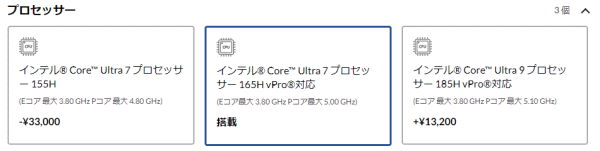
今回は、Core Ultra 7 155Hを搭載しており、CINEBENCH 2024のスコアはご覧の通りです。高めのCPU電力で動作していたので、HシリーズのCore i7-13700Hよりも高いマルチコアスコアが出ていました。
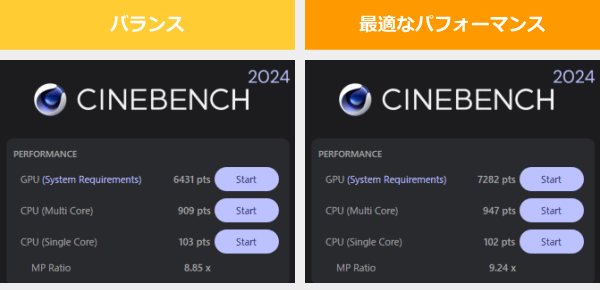
Prime95で全CPUコアの使用率が100%になる高い負荷をかけたときのCPU温度およびCPU電力の推移は下の通りです。
「バランス」モードの場合、動作安定時のCPU電力は約60Wと高めですが、たまにCPU電力がガクンと落ちています。また、CPU温度が約100℃と高いです。「バランス」モードのときは、もう少しCPU電力を抑えた動作でも良かったと思います。
「最適なパフォーマンス」モードにすると、動作安定時CPU電力は約65Wで推移し、CPU温度はやはり100℃と高い温度です。長時間高い負荷をかけるのは気になる温度です。
- バランス
- 最適なパフォーマンス
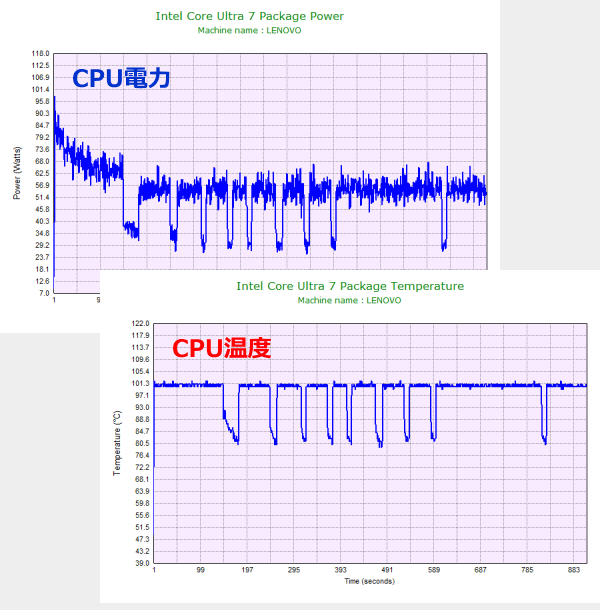
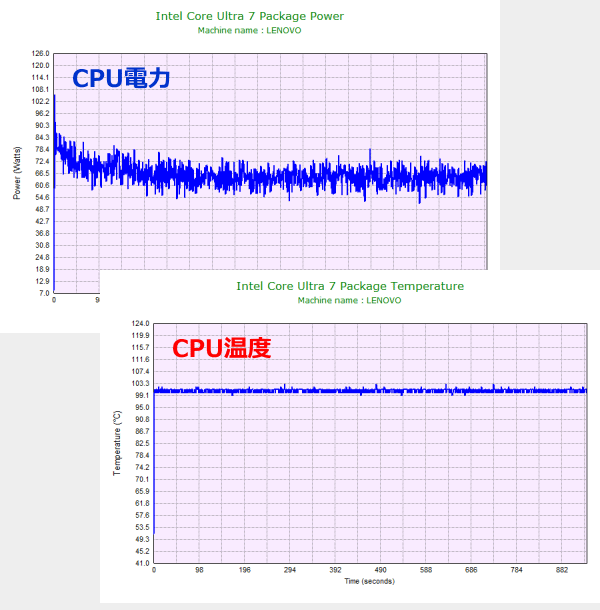
メモリ
メモリは、LPDDR5x-7500を搭載しており、広い帯域です。最大64GBまで選ぶことができます。
なお、オンボードなので後から交換することは出来ません。 ⇒訂正:CAMM2なので交換可能でした。ページ下部に画像を掲載しています。
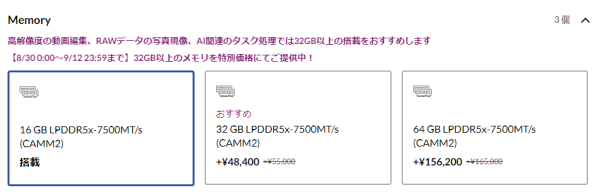
グラフィックス
グラフィックカードは、「特徴」の部分で説明したとおり5つの選択肢があります。
今回は、NVIDIA RTX 1000 Ada Laptop GPUを搭載しています。OpenGLベンチマークのSPECviewperf 2020の結果は下の通りです(ただし、3dsmaxのみDirectX)。Viewsetにもよりますが、高いスコアであることが多いです。
~ グラフィックス性能の評価 ~
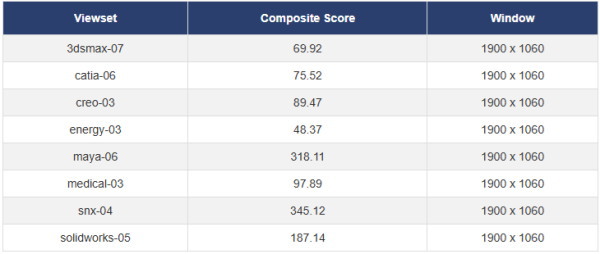
:本製品で選択できるグラフィックス
:レビュー機で計測したスコア(他のスコアは別のPCで計測した代表値)
続いて、3DMark Time Spyのベンチマークスコアは以下の通りです。
OpenGLのベンチマークではなく、DirectX 12のベンチマークなので、RTX Adaシリーズには不利ではありますが、GeForce RTX 3050とRTX 4050の間くらいのスコアは出ていました。
~ グラフィックス性能の評価 ~
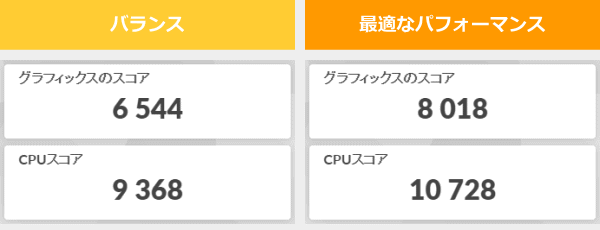
:レビュー機で計測したスコア(他のスコアは別のPCで計測した代表値)
W(ワット):最大グラフィックスパワー
ストレージ
ストレージには、PCIe Gen4 SSDを搭載しており、比較的速いです。
~ ストレージ性能の評価 ~
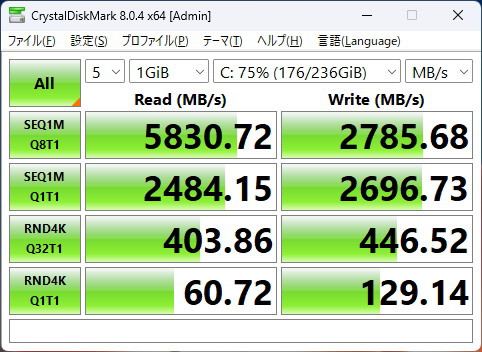
:レビュー機で計測したスコア(他のスコアは別のPCで計測した代表値)
SDカードスロット
フルサイズのSDカードスロットを搭載しています。カード挿入後の出っ張りはほぼありません。アクセス速度は普通です。
~ SDカードスロット性能 ~


クリエイターソフトの処理時間
次に、クリエイターソフトを使って、重い処理を実行したときにかかった時間を掲載します。

100枚のRAWデータの書き出し時間は速かったです。
:レビュー機で計測したスコア(他のスコアは別のPCで計測した代表値)

AIを使ったニューラルフィルター処理も比較的高速でした。

Premiere Proでの4K動画の書き出し速度は、そこまで速いわけでもありません。
※ グラフィックスは全てノートPC用
:レビュー機で計測したスコア(他のスコアは別のPCで計測した代表値)
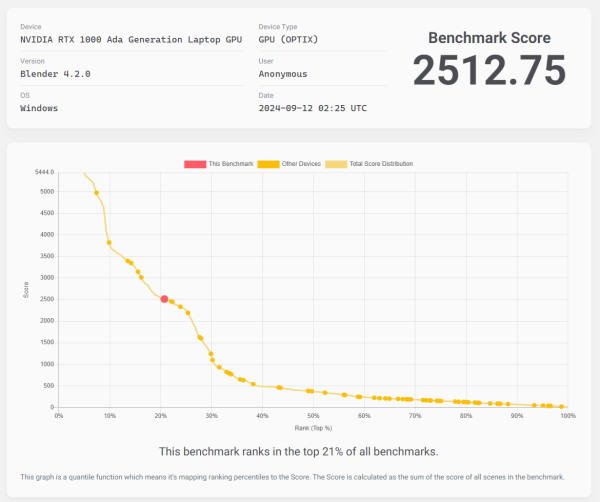
静音性のチェック
ThinkPad P1 Gen 7の動作音(静音性)のチェック結果です。「バランス」モードで計測しています。
アイドル時でも動作音は聞こえますが、それほど煩いわけではありません。高い負荷をかけると騒音値はそれなりに高くなりますが、(独立GPUを搭載していない)普通のノートPCと同じくらいの騒音値です。独立GPUを搭載した機種としては、比較的静かなほうだと思います。
| アイドル時 | 低負荷時 [YouTube再生] |
中負荷時 [動画編集] |
高負荷時 [動画書き出し] |
| 約28dB | 約28dB | 約34dB | 約43dB |
部屋を極力無音にしたときの騒音値:20dB
※無響室で測定したわけではないので、数値は不正確です
アイドル時:アイドル時
低負荷時:1080pのYouTube動画再生時
中負荷時:Premiere Proで、編集中の4Kの動画をプレビュー再生した時
高負荷時:Premiere Proで、編集中の4Kの動画を書き出した時
参考までに、当サイトで使用している騒音計が表示する騒音値の目安を掲載します。

表面温度のチェック
本体の表面温度のチェック結果です。もし表面温度が高すぎると、作業中に手のひらが熱くなり、不快になります。特に、手のひらを置くパームレストの温度変化は重要です。
負荷が高くないときは、表面温度は気にせず使えます。高負荷時も、キーボードの中央部分は熱くなりますが、パームレストの温度はそれほど上がらないので、特に不快感なく使うことができます。

※PCの状態は「静音性のチェック」のときと同じです
※約10分経過後に計測しています
消費電力のチェック
消費電力のチェック結果です。数値は変動しますが、約10分経過後から確認できた最も高い数値を掲載しています。
アイドル時は低めの消費電力です。高負荷時は、独立GPUを搭載していることもあり、それなりに消費電力は上がります。
| アイドル時 | 中負荷時 [動画編集] |
高負荷時 [動画書き出し] |
| 10W | 27W | 110W |
※PCの状態は「静音性のチェック」のときと同じです
※確認できた中で、最も高い消費電力を掲載しています
外観・その他
ThinkPad P1 Gen 7の外観をチェックします。
ボディはアルミニウム製で、ThinkPadらしい外観です。

ディスプレイ上部には出っ張りがあります。ここはコミュニケーションバーと呼ばれており、カメラなどが配置されています。Webカメラは500万画素で高い解像度です。映りも高精細で色合いもよく見やすいです。


天板もブラックです。指紋はやや目立ちやすいです。

本体の高さは、 17.05mmしかありません。独立GPUを搭載したモデルとしては薄型です。


側面のインターフェースはご覧の通りです。フルサイズSDカードがあるのが特徴的です。
USB-Cポートは、2つがThunderbolt4、1つがUSB3.2 Gen 2となっています。Thuderbolt4のポートは65WのPD充電器であれば、充電することができました。
HDMIポートは、4K/60Hzのモニターへ、色が間引かれることなく正常に出力することができました。


指紋センサーは電源と一体になっています。

ディスプレイは約180度開くので、使いやすいです。

底面は下図の通り、シンプルです。ゴム足はやや高めです。

スピーカーは、底面に配置されています。音質は比較的良く、ノートPC基準で10点満点で7点といったところです(5点が普通です。音質についての評価はあくまで主観です。ご了承下さい)。

底面カバーを開けると、ご覧のようになっています。ファンは2つで、排気口は2箇所です。

メモリはオンボードなので交換することはできません。
⇒訂正:メモリはオンボードではなく、新しいメモリモジュール規格のCAMM2でした。CAMM2は、交換可能でありながら、少ないスペースで設置することができ、さらにオンボードメモリ並に高速であるという特徴があります。



SSDは、Type 2280のものが搭載されていました。

反対側には空きのM.2 SSDがあるので、SSDを1つ増設することが可能です。

ACアダプターは170Wの容量です。そこまで小型ではありますが、薄いのでカバンには入れやすいと思います。

まとめ
以上が、ThinkPad P1 Gen 7のレビューです。
NVIDIA RTX Adaシリーズを搭載したモバイルワークステーションです。場所にとらわれることなく、CADなどの業務アプリケーションを使用したい方におすすめです。
CPUにはNPUを搭載したCore Ultraプロセッサーを搭載しています。GPUに比べるとAI TOPSはかなり低いですが、軽量なAIタスクをNPUで、業務アプリケーションをGPUで処理するといった使い方ができるようになるかもしれません。
ディスプレイについては、最大4K / 100% DCI-P3の有機ELを選択することが可能です。非光沢なので業務もしやすいです。画像や映像を扱うクリエイティブワークを行う方におすすめです。
また、自己責任となりますが、SSDを1つ増設することも可能です。
ただし、高負荷時のCPU温度が約100℃まで上がってしまうのは、やや気になります。バランスモードの時は、もう少しCPU電力が低く動作するようにしても良かったと思います。

1975年生まれ。電子・情報系の大学院を修了。
2000年にシステムインテグレーターの企業へ就職し、主にサーバーの設計・構築を担当。2006年に「the比較」のサイトを立ち上げて運営を開始し、2010年に独立。
毎年、50台前後のパソコンを購入して検証。メーカーさんからお借りしているパソコンを合わせると、毎年合計約150台のパソコンの実機をテストしレビュー記事を執筆。
関連ページ







